在CAD軟件中,當我們將圖紙切換到布局空間的時候,圖紙界面會有一個默認的矩形視口,當我們在繪圖的時候,如果需要不同形狀的視口的時候,我們可以在軟件中根據需要,使用CAD創建視口。
CAD創建視口的方法:
第一步:點擊【快速訪問】工具欄中的【打開】按鈕,打開“12.4.2創建正五邊形視口.dwg”文件,如下左圖所示。
第二步:切換至【布局1】空間,選取默認的矩形浮動視口,按Delete鍵刪除,此時圖像將不可見,如下右圖。
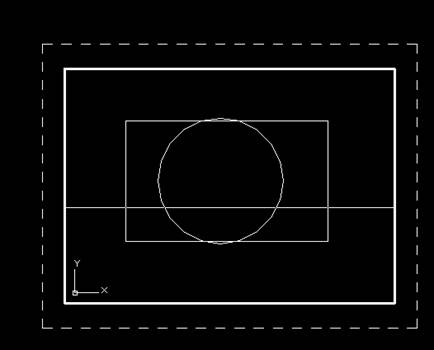
第三步;在【默認】選項卡中,點擊【繪圖】面板中的【正多邊形】按鈕,繪制內接于圓半徑為90的正五邊形,如下左圖所示。
第四步:在【布局】選項卡中,點擊【布局視口】面板中的【對象】按鈕,選擇正五邊形,將正五邊形轉換為視口,效果如下中間圖所示。
第五步:點擊工作區右下角的【圖紙/模型】切換開關,切換為模型空間,對圖形進行縮放,最終結果如下右圖所示。
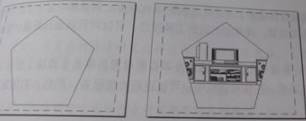
以上就是在CAD軟件中,當圖紙中需要使用不同的視口的時候,我們可以在軟件中根據要求,使用CAD創建視口,滿足我們的需求。今天就介紹這么多了。安裝浩辰CAD軟件試試吧。更多CAD教程技巧,可關注浩辰CAD官網進行查看。
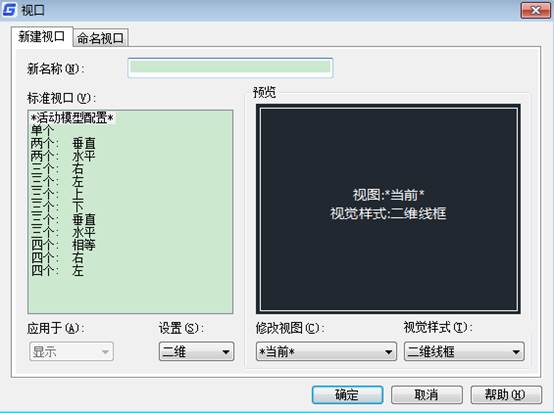
2019-11-28

2019-11-12
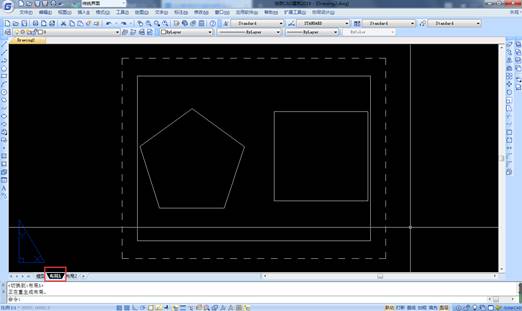
2019-08-19
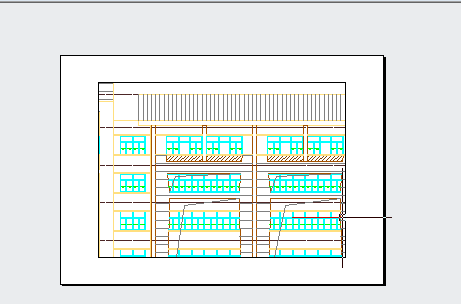
2019-06-17

2019-06-06
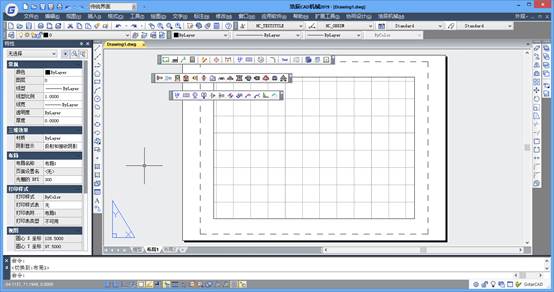
2019-06-06
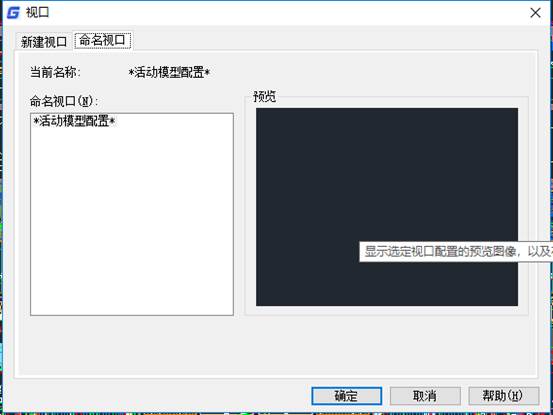
2019-05-28
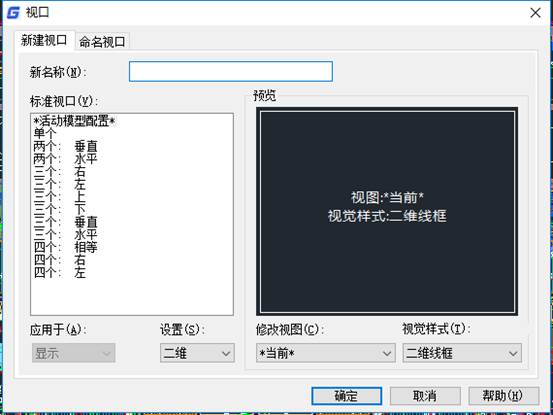
2019-05-28
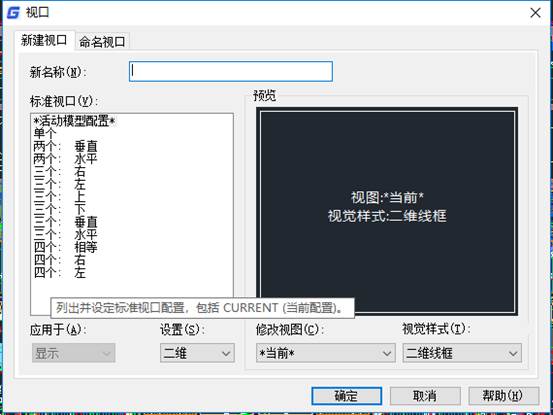
2019-05-24
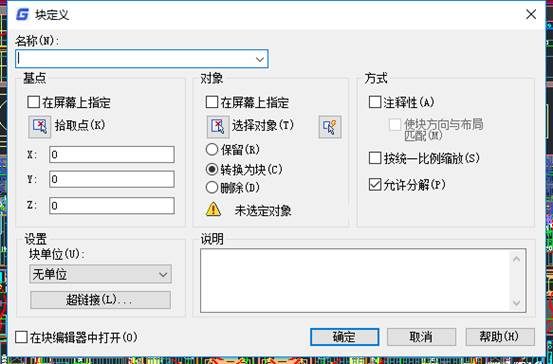
2019-05-24
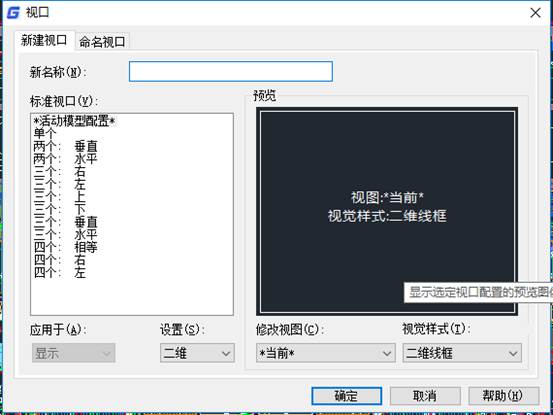
2019-05-24

2023-11-09
